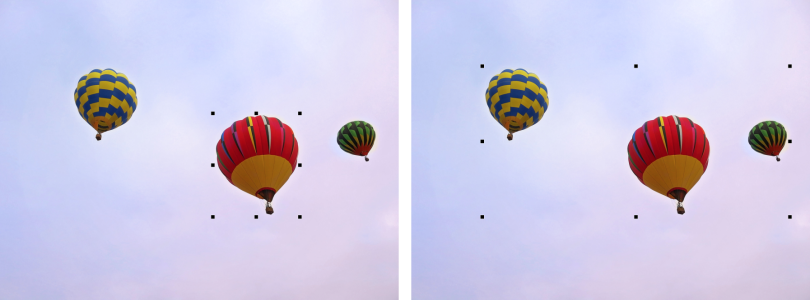Zaznaczanie obiektów
Aby można było zmieniać obiekty, należy je uprzednio zaznaczyć. Możliwe jest zaznaczenie jednego obiektu, zakrytych obiektów, kilku obiektów, wszystkich obiektów lub kilku grup obiektów. Zaznaczony obiekt zostaje otoczony polem wyróżnienia z ośmioma uchwytami transformacji. W przypadku zaznaczenia wielu obiektów, pole wyróżnienia rozszerza się i obejmuje wszystkie obiekty.
Po zaznaczeniu wielu obiektów tylko jeden z nich jest w danym momencie aktywny. Aktywny obiekt wyróżniany jest konturem w postaci linii przerywanej, nazywanym markizą. Można go edytować, stosując wypełnienia i efekty specjalne.
Po zakończeniu wprowadzania zmian do zaznaczonych obiektów można usunąć zaznaczenie.
Na obrazku z lewej jest zaznaczony jeden obiekt. Po prawej stronie pole wyróżniania wskazuje, że zaznaczonych jest kilka obiektów.
Aby zaznaczyć obiekty
Gdy obok polecenia Pokaż markizę obiektu dostępnego w menu Obiekt znajduje się znacznik wyboru, wtedy kontur aktywnego obiektu zaznaczony jest kreskowaną linią nazywaną markizą.
Jeśli przed kliknięciem pozycji Obiekty ![]() Zaznacz wszystkie obiektyzaznaczone jest tło, zostanie ono dodane do zaznaczenia, które obejmie wtedy wszystkie obiekty i tło. Jeśli przed kliknięciem pozycji Obiekty
Zaznacz wszystkie obiektyzaznaczone jest tło, zostanie ono dodane do zaznaczenia, które obejmie wtedy wszystkie obiekty i tło. Jeśli przed kliknięciem pozycji Obiekty ![]() Zaznacz wszystkie obiekty zaznaczony jest obiekt, tło nie zostanie dodane do zaznaczenia.
Zaznacz wszystkie obiekty zaznaczony jest obiekt, tło nie zostanie dodane do zaznaczenia.
Obiekt można zaznaczyć, klikając jego miniaturę w inspektorze Obiekty. Jeśli inspektor Obiekty nie jest otwarty, kliknij kolejno Okno ![]() Inspektory
Inspektory ![]() Obiekty
Obiekty
Obiekty można też zaznaczać w inspektorze Obiekty w obszarze umożliwiającym zmienianie kolejności ułożenia, używając następujących klawiszy skrótów: Shift + N, aby zaznaczyć obiekt nad bieżącym obiektem; Shift + P, aby zaznaczyć obiekt pod bieżącym obiektem; Shift + T, aby zaznaczyć obiekt znajdujący się na samej górze i Shift + B, aby zaznaczyć obiekt znajdujący się na samym dole.
Aby usunąć zaznaczenie obiektów
Po usunięciu zaznaczenia aktywnego obiektu pozostaje on aktywny.
Jeżeli tło jest częścią zaznaczenia, kliknięcie tła w oknie obrazka nie powoduje usunięcia zaznaczenia wszystkich obiektów.